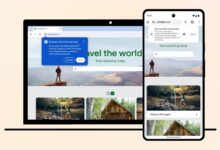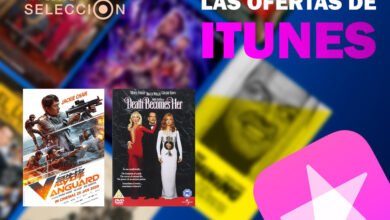En el día a día, hay determinadas cosas que hace nuestro iPhone para hacernos su uso más cómodo. Una de ellas es almacenar información en Safari para ayudar a identificarnos rápidamente, con lo que se llaman cookies. También ahorra tiempo a la hora de cargar sitios web que visitamos con frecuencia, guardando elementos en la memoria caché.
Ambos se van acumulando y en determinadas situaciones pueden acabar siendo un problema. Por eso, vamos a ver cómo limpiar las cookies y caché en el iPhone.
Limpiar cookies en el iPhone: cómo hacerlo rápido
En el pasado, limpiar las cookies del iPhone era sencillo, pues tenía un botón bastante fácil de encontrar para hacerlo. Ahora, eso ha cambiado. A simple vista, Apple solo te permite borrar el historial y datos de sitios web de golpe, incluyendo ahí las cookies. Para hacerlo, hacemos esto:

- Abrimos Ajustes en nuestro iPhone.
- Vamos a Safari.
- Pulsamos sobre el botón Borrar historial y datos de sitios web.
Con esto habremos borrado las cookies del iPhone, pero también otros muchos datos que igual nos gustaría haber conservado. Si ese es nuestro caso, debemos hacer esto:
- Abrimos Ajustes > Safari y pulsamos en Avanzado, que está abajo del todo.
- Pulsa sobre Datos de sitios web, tendrás que esperar a que se cargue la lista.
Aquí puedes elegir entre borrar todas las cookies del iPhone en Safari y hacerlo de forma selectiva. Puedes eliminar las cookies del iPhone solo de sitios web concretos en Safari utilizando el buscador que hay en la parte superior.
Recuerda que si eliminas las cookies, vas a tener que aceptarlas de nuevo en todos los sites que visites. Y eso puede ser un engorro. Puedes aprovecharte de las extensiones de Safari en iOS 15, entre las que Super Agent es una de esas utilidades imprescindibles para iPhone.
Cómo limpiar la caché de Safari en el iPhone
Para borrar la caché del iPhone hay que acudir a varios sitios en nuestro iPhone. Pero si lo único que queremos es borrar la caché de Safari en el iPhone, el asunto se simplifica bastante. Si hacemos esto, podremos solucionar algunos errores persistentes que tengamos con una web en particular. E incluso ganar unos cuantos megabytes de espacio si queremos adelgazar el espacio Otros en nuestro iPhone.

Curiosamente, borrar la caché de Safari consiste en hacer algo que es posible que ya hayamos hecho antes. Sigamos estos pasos:
- En el iPhone, vamos a Ajustes > Safari.
- En la sección de Privacidad y seguridad, tocamos en Borrar historial y datos de sitios web.
- Confirmamos el diálogo y se borrarán el historial y datos.
Así habremos borrado la caché de Safari en el iPhone o iPad. Tal y como muestra la captura de aviso, el historial desaparecerá en todos los dispositivos conectados a nuestro Apple ID. Recuerda que en cuanto pulses la confirmación, cuando vuelvas a visitar tus sitios web favoritos, tendrás que introducir tus credenciales de acceso.
(function() { window._JS_MODULES = window._JS_MODULES || {}; var headElement = document.getElementsByTagName(‘head’)[0]; if (_JS_MODULES.instagram) { var instagramScript = document.createElement(‘script’); instagramScript.src = ‘https://platform.instagram.com/en_US/embeds.js’; instagramScript.async = true; instagramScript.defer = true; headElement.appendChild(instagramScript); } })();
–
La noticia Limpiar las cookies y la caché de Safari en el iPhone es importante. Así puedes hacerlo fue publicada originalmente en Applesfera por Eduardo Archanco .